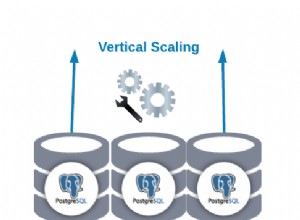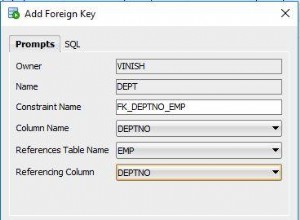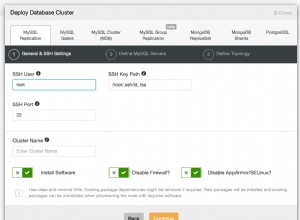Es realmente complicado. Antes de instalar ODP.NET, debe tener una configuración de conexión que funcione con la base de datos de Oracle. Eso significa:
Paso 1:cliente de instalación de Oracle (nunca se logró con eso, no se recomienda) o cliente de Oracle (se logró en Win7 ultimate de 64 bits, archivo win64_11gR1_client.zip, instalado con la opción "Runtime" seleccionada). Después de la instalación del cliente, asegúrese de que puede conectarse. Desde la línea de comando, intente "tnsping yourtnanamesentry" para verificar si tnsnames está bien, y luego "sqlplus username/[email protected] " para verificar si conoce un usuario y una contraseña válidos y si realmente puede conectarse. Memorice o anote el nombre y la ruta de inicio de Oracle que eligió durante la instalación.
Paso 2:Instale ODP.NET (lo hice con el archivo ODAC1110720.zip). Use exactamente el mismo nombre de inicio de Oracle, pero una ruta diferente durante la instalación.
Paso 3:intenta conectarte con Visual Studio. Para "nombre del servidor" usé esto:"oraclexe:1521/xe". Eso significa que tengo una máquina llamada "oraclexe" que tiene un oyente de Oracle en el puerto 1521 y una base de datos con el nombre de instancia "xe". Es el nombre llamado "EZCONNECT".
No estoy seguro de si el Paso 1 es realmente necesario o no, porque tal vez el paso 3 realmente usa solo el cliente instantáneo de Oracle. Lo sé, es un dolor real, pero esto funciona. Me tomó 2 días conectarme a Oracle y tuve que instalar casi 1 GB de software de Oracle descargado. Podrían y deberían hacer eso mucho, mucho, mucho, mucho más fácil. Como la instalación con un solo clic que simplemente funciona. Es una pena lo complicada que es la instalación del cliente.